用Ps处理图片时 添加文字看不见的处理方法
来源:网络收集 点击: 时间:2024-04-14【导读】:
我们在使用PS对某些图片进行处理时,往往会添加一些文字;但有时因图片格式问题,导致添加文字是一个小黑点,无法看清,下面就为大家讲解一下具体的处理方法。工具/原料morePhotoshop CS5、图片方法/步骤1/7分步阅读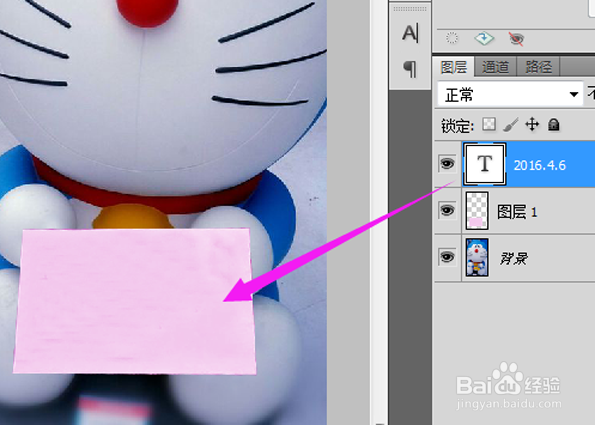 2/7
2/7 3/7
3/7 4/7
4/7 5/7
5/7 6/7
6/7 7/7
7/7 注意事项
注意事项
首先,打开一张素材图片,点击文字工具进行输入;输入时,默认的文字无法显示,如图。
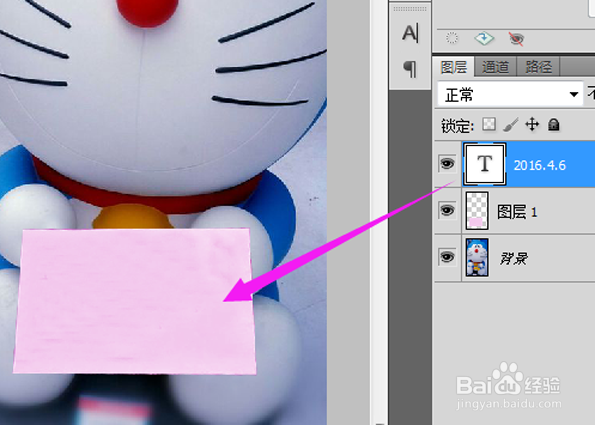 2/7
2/7而且,在网上搜索的解决方法中也不尽相同。基本的结论就是,分辨率错误导致。从下面可以看到文字的字符、大小正常。
 3/7
3/7而且,段落为常规选项,没有更改。
 4/7
4/7遇到此情况时,我们直接点击“图像”--图像大小。
 5/7
5/7在图像大小设置页面,可以看到默认的分辨率为“1”。另外,如果“重定图像像素”前有勾请去除。
 6/7
6/7之后,改为正常的72像素,确定。
 7/7
7/7之后,我们删除之前的文字图层,再用文字工具输入就可以正常显示了。
 注意事项
注意事项注意,如果新建画布,一定要注意分辨率不能过低,默认为72 px即可。
本文由lj60235300编写,如有帮助,请点击【投票】支持一下~~如以后想随时浏览,可点击【收藏】,也可点击页面右边的“双箭头”分享。
PHOTOSHOP文字看不见文字太小版权声明:
1、本文系转载,版权归原作者所有,旨在传递信息,不代表看本站的观点和立场。
2、本站仅提供信息发布平台,不承担相关法律责任。
3、若侵犯您的版权或隐私,请联系本站管理员删除。
4、文章链接:http://www.1haoku.cn/art_510552.html
上一篇:matlab怎样设置中文界面
下一篇:地栽月季北方怎么过冬
 订阅
订阅